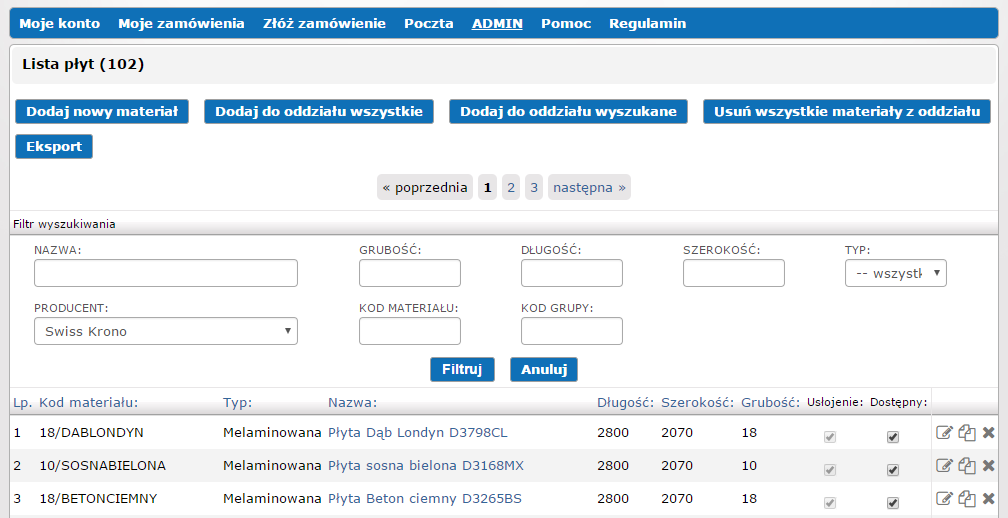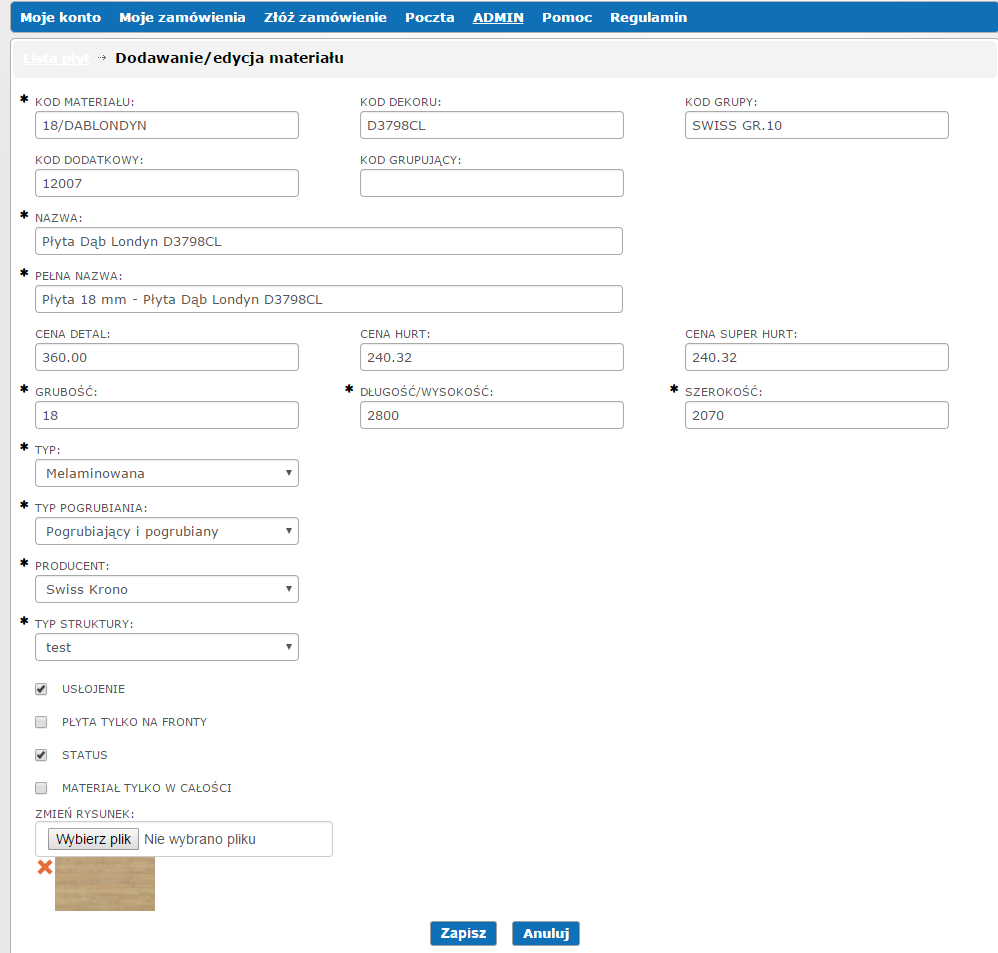Bazą płyt można zarządzać z poziomu panelu ADMIN -> Baza płyt. Przedstawia się on następująco:
Nowy materiał dodajemy przyciskiem „dodaj nowy materiał”. Przyciski dotyczące oddziału opisane są poniżej, w sekcji dotyczącej oddziałów.
Ponad listą oklein znajdują się filtry ułatwiające wyszukiwanie. Trzy przyciski przy każdym materiale oznaczają odpowiednio: edycję, kopiowanie i usunięcie materiału.
Tworzenie nowego materiału:
Po wybraniu przycisku „dodaj nowy materiał” lub po wybraniu ikony edycji, eRozrys przeniesie nas do nowego okna widocznego na poniższej grafice:
Pola dostępne w panelu to:
- Kod materiału – unikalny kod płyty (najlepiej alfanumeryczny, nie może posiadać polskich znaków diakrytycznych), po którym identyfikowana jest płyta w systemie. Służy do komunikacji pomiędzy eRozrysem a optymalizatorem.
- Kod dekoru płyty – kod dekoru (np. udostępniony przez producenta płyt).
- Kod grupy – jeżeli eRozrys umożliwia zamawianie formatek wycinanych z połówek płyt (więcej informacji na stronie opisującej panel (link)”Ustawienia”), kod grupy umożliwia powiązanie płyt jednego typu w grupę. Na przykład mamy dostępne płyty: Dab_moderno_18mm_2800_2070 oraz jej połówkę Dab_moderno_18mm_1400_2070. Jeżeli powiążemy je pojedynczym kodem grupy (nazwanym na przykład „Dab_moderno_18mm”), wtedy system automatycznie dobierze optymalną płytę do ilości zamówionych przez klienta formatek.
- Kod dodatkowy – dodatkowy kod umożliwiający sparowanie materiału pomiędzy eRozrysem i ERPem.
- Kod grupujący – dodatkowe pole służące do grupowania płyt po dowolnym słowie kluczu. Jest to pole pomocnicze dla łatwiejszej nawigacji w pliku CSV, nie jest wykorzystywane w jakikolwiek sposób przez eRozrys.
- Nazwa – krótka nazwa płyty.
- Nazwa pełna płyty – nazwa płyty widoczna dla użytkownika podczas składania zamówienia.
- Cena, cena hurt, cena Super hurt – trzy rodzaje cen, które można ustawić danemu materiałowi. Każdemu klientowi z pozycji panelu Użytkownicy systemu (więcej informacji na stronie (link) Zarządzanie użytkownikami) można przydzielić, do której grupy cenowej będzie należał. Uwaga: wartości dziesiętne należy wprowadzać po kropce, nie po przecinku.
- Grubość – grubość płyty w mm.
- Długość – długość płyty w mm.
- Szerokość – szerokość płyty w mm.
- Typ płyty – pole określa typ danej płyty.
- Typ pogrubiania – pole określa czy płyta może wykorzystywana do pogrubiania innych płyt. Opcje: pogrubiający i pogrubiany – płyta może być zarówno pogrubiana jak i wykorzystywana do pogrubiania; tylko pogrubiany – płyta może być jedynie pogrubiana; tylko pogrubiający – płyta może być wykorzystywana tylko do pogrubiania innej płyty, nie ma możliwości zamówienia jej samodzielnie; bez możliwości pogrubiania.
- Producent – producent danego produktu. Lista producentów jest dostępna w panelu „baza producentów płyt”, tam też można dodać producenta, który będzie wyświetlany na tej liście rozwijanej.
- Typ struktury (kod struktury) – opcja dla modułu dodatkowego – struktury. Kod struktury umożliwia sparowanie danej płyty z konkretną strukturą. Więcej informacji na stronie (link) „Struktury”.
- Usłojenie – czy płyta posiada usłojenie.
- Płyta tylko na fronty – opcja dla modułu dodatkowego – zamówienia frontów. Płyta, która będzie miała to pole zaznaczone, będzie mogła być zamówiona wyłącznie podczas zamawiania frontów. Nie będzie dostępna dla zwykłego zamówienia.
- Status – czy płyta będzie dostępna do kupienia przez klienta.
- Materiał tylko w całości – opcja dla modułu dodatkowego – zaawansowany cennik. Płyta, która będzie miała to pole zaznaczone, będzie mogła być zakupiona wyłącznie w całości, bez możliwości zakupu na formatki. Więcej informacji na stronie (link)Zaawansowany cennik.
- Zmień rysunek – przyciskiem „Wybierz plik” można dodać grafikę do płyty.
Przycisk „Zapisz” zapisuje wprowadzone dane.
Poniżej znajduje się pole „Domyślne okleiny”:
Pole to pozwala na przypisanie domyślnych oklein do płyty, tzn. takich, które będą się automatycznie dobierały użytkownikowi jako pierwsze podczas składania zamówienia. Przycisk „Dodaj” potwierdza przypisanie domyślnej okleiny.
Wybór odpowiedniego typu materiału:
Większość systemów eRozrys jest ustawiona w taki sposób, że klient wybiera tylko rodzaj materiału (dekor). Ustawienie to można sprawdzić w panelu ADMIN -> ustawienia oddziału -> oddział -> dobór materiału.
Jeżeli wartość ustawienia to: „Klient może wybrać tylko rodzaj materiału”, to dla każdego materiału należy wprowadzić typ: „typ materiału” oraz wybrany typ płyty np. „melaminowana”.
Typ materiału oznacza największy oferowany przez Państw rozmiar płyty, następnie należy uzupełnić odpowiednio wszystkie wymagane informacje.
Należy pamiętać, aby w typie materiału uzupełnić kod grupy tym samym kodem, co kod materiału.
Po dodaniu „typu materiału” należy dodać odpowiednią pozycję np. melaminowaną. Proszę pamiętać, aby tym razem uzupełnić kod grupy tym samym, jaki został wpisany w „typie materiału”.
Dodawanie materiału do oddziału:
W eRozrysie możemy mieć więcej niż jeden oddział, jeżeli posiadamy dodatkowy moduł Wielooddziałowość. Pozwala on na korzystanie z różnych ustawień i optymalizatorów oraz przypisać płyty do konkretnego oddziału. Więcej informacji na stronie dotyczącej modułu Wielooddziałowość.
W przypadku posiadania wyłącznie jednego oddziału, po utworzeniu nowego materiału wystarczy wcisnąć przycisk „Dodaj do oddziału wszystkie”, by udostępnić materiały do sprzedaży. Przycisk „usuń wszystkie materiały z oddziału” spowoduje zablokowanie możliwości ich kupna (klient nie będzie widział ich w systemie), ale nie usunie ich całkowicie z bazy eRozrysu. O dostępności materiału w oddziale informuje kolumna „Dostępny”. Odznaczenie pola znajdującego się w tej kolumnie jest równoznaczne z zablokowaniem dla klienta dostępu do materiału.
Bazą płyt można zarządzać również bezpośrednio z poziomu pliku CSV w dowolnym programie kalkulacyjnym. Opis znajduje się na stronie instrukcji dotyczącej tworzenia baz płyt i obrzeży.